SPSS软件的使用教程
2023-05-05 21:50:42
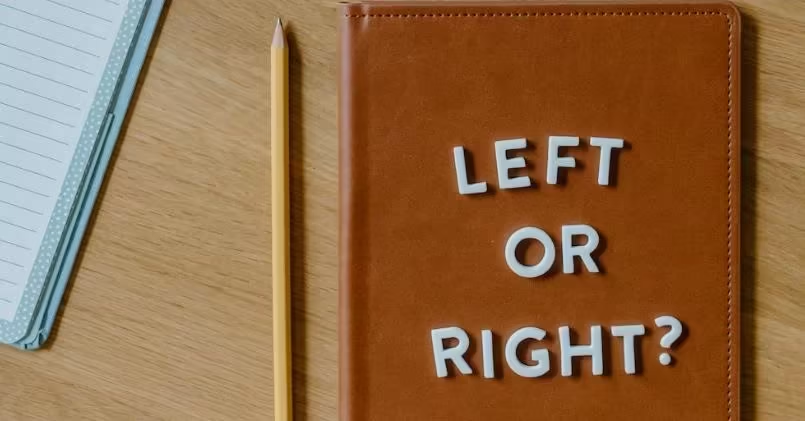
在当今的医疗数据分析领域,SPSS(Statistical Package for the Social Sciences)软件凭借其强大功能和广泛适用性,成为众多研究人员的首选工具。它能协助研究人员高效处理复杂医疗数据,提供精确分析结果,为医学研究和临床决策提供坚实支撑。下面就为大家详细介绍SPSS软件的使用教程。
一、SPSS软件操作界面概述
菜单栏功能
SPSS软件的菜单栏就像是一个操作指令的宝库,集成了各种重要功能。通过菜单栏上的不同选项,我们可以轻松完成多种操作。
- 文件(File):这个选项主要用于管理文件的基本操作,比如打开已经存在的文件、将当前正在处理的数据保存下来,还能把数据导出为其他格式,方便与其他软件进行交互。
- 编辑(Edit):在处理数据时,我们难免需要对数据进行修改。编辑选项提供了常见的数据编辑功能,像剪切、复制和粘贴数据,让我们能够灵活调整数据的位置和内容。
- 数据(Data):它可以对数据进行一系列的处理,例如对数据进行排序,让数据按照我们需要的顺序排列;对数据进行加权,突出某些数据的重要性;还能将不同来源的数据进行合并,整合数据资源。
- 分析(Analyze):这是SPSS软件的核心功能区域,在这里我们可以执行各种统计分析操作,无论是简单的描述性统计,还是复杂的回归分析等,都能通过这个选项来实现。
- 图形(Graphs):如果我们想要更直观地展示数据,图形选项就派上用场了。它可以帮助我们创建和编辑各种图表,将数据以可视化的形式呈现出来。
- 教育器(Utilities):这个选项提供了一些附加工具,比如进行变量计算,根据已有的变量生成新的变量;还能对变量字典进行编辑,方便我们对变量的属性和含义进行管理。
- 窗口(Windows):在使用SPSS软件时,可能会同时打开多个窗口,窗口选项可以帮助我们管理这些窗口,比如切换窗口、调整窗口大小等。
工具栏操作
工具栏上放置了常用的快捷按钮,这些按钮就像是操作的快捷键,能让我们快速执行一些常见操作。
- 打开文件:点击这个按钮,我们可以迅速打开之前保存的SPSS文件或者其他格式的数据文件。
- 保存文件:及时保存数据是很重要的,点击该按钮就能将当前的数据状态保存下来。
- 运行分析:当我们设置好分析的参数和变量后,点击此按钮就可以开始执行分析操作。
- 查找数据:在大量的数据中快速找到我们需要的数据是一件很有挑战性的事情,查找数据按钮可以帮助我们输入关键词,快速定位到相关数据。
- 插入新变量:根据分析的需要,我们可能需要插入新的变量来进行进一步的研究,点击这个按钮就能轻松完成。
- 图表构建器:如果我们想要创建图表,点击图表构建器按钮,就可以进入图表创建的界面,方便快捷地生成我们需要的图表。
数据视图界面
数据视图是我们输入和编辑数据的主要场所,就像是一个数据的“输入战场”。
- 手动录入数据:我们可以直接在表格中逐行逐列地手动录入数据,就像在Excel表格中输入数据一样,非常直观。
- 导入外部数据文件:如果我们已经有了其他格式的数据文件,如Excel、CSV等,也可以将其导入到SPSS的数据视图中。这样可以节省大量的录入时间,提高工作效率。
变量视图界面
变量视图则是专门用于设置变量属性的地方,它就像是变量的“管理中心”。
- 设置或修改变量名称:一个清晰、准确的变量名称可以让我们在分析过程中更容易理解变量的含义,因此我们可以根据需要设置或修改变量名称。
- 定义变量的数据类型:变量的数据类型有很多种,如数值、字符串等。我们需要根据数据的实际情况定义合适的数据类型,这样才能保证数据分析的准确性。
- 添加变量的标签:为了更方便地识别变量的含义,我们可以添加变量的标签。在分析过程中,标签会显示在相应的位置,让我们一目了然。
二、数据输入与处理
数据导入
SPSS软件具有强大的数据导入功能,支持从多种文件格式中导入数据。具体操作步骤如下:
1. 通过菜单栏选择“文件”-“导入数据”,这就像是打开了数据导入的大门。
2. 在弹出的对话框中,我们可以看到各种文件类型的选项,如Excel、CSV或数据库文件等。根据我们实际的数据文件类型,选择合适的选项。
3. 然后根据向导的提示,逐步完成数据的导入。向导会引导我们设置一些导入的参数,如数据的起始行、列的分隔符等,按照提示操作即可。
此外,我们还可以通过复制粘贴的方式将数据直接输入到SPSS的数据视图界面。这种方式适用于数据量较小的情况,操作简单方便。
数据编辑
在数据视图中,我们可以对数据进行多种编辑操作。
- 添加新记录或删除现有记录:如果我们发现数据中缺少某些记录,或者某些记录是错误的,就可以添加新记录或者删除现有记录,以保证数据的完整性和准确性。
- 修改数据值:无论是单个数据值的修改,还是批量数据值的更改,都可以在数据视图中轻松完成。我们可以直接点击需要修改的数据单元格,输入新的值即可。
- 调整变量属性:在变量视图中,我们可以对变量的属性进行调整,如变量名称、数据类型、标签等。这些属性的调整可以让我们更好地管理和分析数据。
数据清洗
数据清洗是确保数据质量的重要步骤,它就像是给数据“洗澡”,去除杂质,让数据更加干净、可用。
- 检查并处理缺失值:在实际的数据中,经常会存在缺失值的情况。我们可以使用“查找”功能或数据筛选功能来定位缺失值。对于缺失值,我们可以根据具体情况选择合适的处理方法,如删除含有缺失值的记录,或者使用插补法填补缺失值。插补法可以根据其他数据的特征来估算缺失值,常用的插补方法有均值插补、中位数插补等。
- 识别并处理异常值:异常值可能会对数据分析的结果产生很大的影响,因此需要及时识别并处理。我们可以通过描述性统计或箱线图等工具来识别异常值。对于异常值,我们需要根据具体情况决定是删除还是修正这些值。如果异常值是由于数据录入错误导致的,我们可以修正这些值;如果异常值是真实存在的特殊情况,但会影响分析结果,我们可以考虑删除这些值。
三、数据分析功能概览
描述性统计
描述性统计是数据分析的基础,它可以帮助我们了解数据的基本特征。具体操作步骤如下:
1. 选择“分析”-“描述统计”-“描述”菜单项,进入描述性统计的设置界面。
2. 在这个界面中,我们需要选择需要分析的变量,并设置所需的统计量,如均值、中位数、标准差等。这些统计量可以让我们了解数据的集中趋势、离散程度等特征。
3. 设置完成后,点击运行按钮,就可以输出结果。为了更直观地展示数据的分布情况,我们还可以通过直方图、箱线图等形式来展示结果。
推断性统计
推断性统计用于对样本数据进行更深入的分析,以推断总体的特征。它包括参数估计和假设检验等内容。
参数估计
在“分析”-“描述统计”-“探索”菜单项下,我们可以执行参数估计操作。例如,计算样本均值的置信区间,并选择不同的置信水平。置信区间可以帮助我们评估样本统计量对总体参数的估计精度。
假设检验
假设检验是推断性统计中的重要内容,包括单样本检验、双样本检验和方差分析等。
- 单样本检验:在“分析”-“比较均值”-“单样本 T 检验”中,我们可以判断单个样本是否源于特定总体。例如,我们想知道某医院某科室患者的平均住院天数是否与全国平均水平相同,就可以使用单样本 T 检验。
- 双样本检验:如果我们需要比较两个样本是否源自具有相同总体参数的总体,可以选择“分析”-“比较均值”-“独立样本 T 检验”或“配对样本 T 检验”。独立样本 T 检验适用于两个独立样本的比较,而配对样本 T 检验适用于配对样本的比较,如同一组患者治疗前后的指标比较。
- 方差分析:当我们需要进行多个样本均值的比较,分析不同因素对结果的影响时,可以在“分析”-“比较均值”-“单因素方差分析”或“多因素方差分析”中进行操作。例如,我们想研究不同治疗方法对患者康复效果的影响,就可以使用方差分析。
回归分析
回归分析用于探究变量间的依赖关系,主要包括线性回归和 Logistic 回归两种类型。
线性回归
通过“分析”-“回归”-“线性”,我们可以构建因变量与一个或多个自变量间的线性关系模型。例如,我们想研究患者的年龄、体重等因素与血压之间的关系,就可以使用线性回归模型。
Logistic 回归
在“分析”-“回归”-“二元 Logistic”中,我们可以进行二分类因变量的分析,建立非线性关系模型。比如,我们想预测患者是否会患有某种疾病,疾病的结果只有患病和未患病两种情况,这时就可以使用 Logistic 回归模型。
生存分析
生存分析主要用于研究事件发生的时间和影响因素。选择“分析”-“生存分析”,我们可以执行生存分析操作,包括绘制生存曲线、计算风险比、构建 Cox 比例风险模型等。例如,在癌症研究中,我们可以使用生存分析来研究患者的生存率和影响生存时间的因素。
聚类分析
聚类分析用于对数据进行分组,将相似的数据归为一类。具体操作步骤如下:
1. 选择“分析”-“分类”-“K - 均值聚类”或“层次聚类”。K - 均值聚类是一种基于距离的聚类方法,层次聚类则是一种基于相似度的聚类方法。
2. 设置聚类分析的参数,如聚类数目、迭代次数等。聚类数目需要根据实际情况进行选择,迭代次数则影响聚类的收敛速度。
3. 执行聚类分析,并根据结果对数据进行分组。聚类分析可以帮助我们发现数据中的潜在结构和模式。
主成分分析
在“分析”-“降维”-“因子分析”或“主成分分析”中,我们可以执行主成分分析操作。主成分分析的目的是将多个相关变量转换成几个不相关的综合变量,从而减少数据的维度。例如,在医学研究中,我们可能会测量很多个指标,但这些指标之间可能存在相关性,通过主成分分析,我们可以提取出几个主要的成分来代表这些指标,简化数据分析的过程。
四、输出结果解读
结果输出界面
SPSS将分析结果展示在结果窗口中,结果窗口主要包括统计报告和图表两部分。
- 统计报告:以表格形式展示统计量、假设检验结果等。这些表格中包含了大量的信息,如均值、标准差、P 值等,我们可以通过这些数据来了解分析的结果。
- 图表:直方图、箱线图、散点图等可视化展示数据分布和分析结果。图表可以让我们更直观地观察数据的特征和关系,帮助我们更好地理解分析结果。
结果解读
解读输出结果时,我们需要关注以下几个方面:
- 结果的显著性水平:显著性水平通常用 P 值来表示,P 值越小,说明分析结果越显著。一般来说,当 P 值小于 0.05 时,我们认为结果具有统计学意义。
- 置信区间:置信区间可以帮助我们评估参数估计的精确性。置信区间越窄,说明参数估计越精确。
- 模型拟合度:模型拟合度用于评估模型对数据的拟合程度。常用的评估指标有 R 方值等,R 方值越接近 1,说明模型对数据的拟合程度越好。
五、数据可视化
图表制作
SPSS软件提供了强大的图表制作功能,让我们可以将数据以直观的图表形式展示出来。具体操作步骤如下:
1. 选择“图形”-“图表构建器”菜单项,进入图表构建器界面。
2. 在图表构建器中,我们可以选择合适的图表类型,如直方图、散点图、箱线图等。不同的图表类型适用于不同的数据和分析目的,我们需要根据实际情况进行选择。
3. 根据向导提示设置图表的变量和选项,并生成图表。在设置过程中,我们可以调整图表的各种属性,如颜色、字体、坐标轴范围等,让图表更加美观和清晰。
图表编辑
创建图表后,我们还可以对图表进行进一步的编辑,以提高图表的可读性和美观度。
- 调整图表标题和坐标轴标签:一个清晰的图表标题和坐标轴标签可以让读者更容易理解图表的含义。我们可以对标题和标签的内容、字体、大小等进行调整。
- 修改图表中的颜色设置:合适的颜色设置可以增强图表的可读性和视觉效果。我们可以根据需要修改图表中不同元素的颜色。
- 添加或删除图表中的元素:根据分析的需要,我们可以添加或删除图表中的元素,如数据标签、图例等。数据标签可以显示具体的数据值,图例可以帮助读者理解图表中不同颜色或符号所代表的含义。
通过以上详细的教程介绍,相信大家可以更好地理解SPSS软件的操作界面、数据输入与处理、数据分析功能以及结果解读和可视化,从而在实际的医学研究中更加高效地运用SPSS软件进行数据分析。希望大家在使用SPSS软件的过程中能够取得良好的效果,为医学研究和临床决策提供有力的支持。